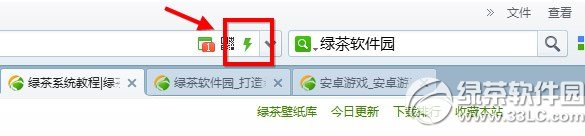萬盛學電腦網 >> 圖文處理 >> Adobe Illustrator教程 >> 教你用AI繪制Q版的萌萌哒字體
教你用AI繪制Q版的萌萌哒字體
今天@暢游VC 的萌妹子來給同學們傳授點字體設計經驗,教同學們在依附現有字體的基礎上,斧鑿刀削,添磚加瓦,最終打造出萌萌哒的字體,特別適合木有字體設計基礎的同學,來學習字體的變形過程吧。
設計工作中避免不了要和字體打交道,然而有時候更需要一個有些特別,至少不那麼千篇一律形狀的字形來表現主題傳達品牌形象。BUT並不是每人都有字體設計基礎,也不一定有那麼充足的時間去重新定義一個字形,所以依附現有字體,在此基礎上去調整修飾從而達到理想效果,也是個不錯的選擇。以下列個做Q版字體變形的過程與大家分享權當引玉之磚,字體設計路上的高手表扔太大石頭,人家是弱女子承受不住啦~~~哈哈哈
一、確定風格找字體
接到一個需求看它是什麼題材的內容,比如《新水浒Q傳》這個游戲它整體的色調就是糖果、彩虹,風格也是Q萌。那我們先去找幾款Q版字體作基本形。

現在選用一款字體作示例。打開AI新建畫布,輸入文字如下。

二、改變部首顯特點
選中文字CRTL+SHIFT+O將文字創建輪廓,CRTL+SHIFT+G取消編組,使每個字成為一個單獨的個體。

找出需要調整的點,可以將字體部首或某一點細化統一用一種形式表示。因系統字比較整齊,決定把字體裡的撇點統一用圓形表示,大的彎勾折勾用圓弧表示,使其更具張力及趣味性。

使用直接選擇工具或刪減錨點工具,修整刪除多余的部分,如下:

使用橢圓工具畫一個圓(畫圓時按下SHIFT鍵就能畫出正圓了哦~),將其調至字體部首位置,保持字體的完整性。

畫一個圓用添加錨點工具添加兩個錨點,用直接選擇工具選中其中一個錨點,按Delete鍵刪除錨點。
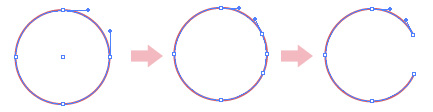
根據實際情況在描邊面板中設置描邊的粗細值,並按下圓角端點選項使其端點保持圓滑狀。

將畫好的圓弧移動調整至字體中。

畫一個圓並設置合適描邊值,用直線段工具(按下SHIFT按可畫一條直線,想學習類似技巧的同學來優設網搜120個Photoshop技巧喲),在描邊面板內設置線條的粗細值,按下圓角端點選項使其端點保持圓滑狀。使用對齊工作使圓與直線居中對齊,按CTRL+G鍵將圓與直線編成一組。
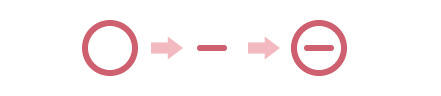
移動剛才畫好的圖形至字體中去

三、調整細節添節奏
至止對字體的基本變形已經完成,相對於原來固有的字體更活潑了些。接下來根據字意重點等實際情況調節字體大小角度等,使其更有節奏韻律。
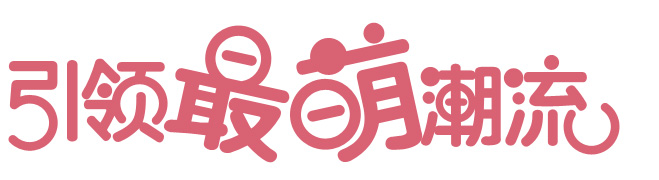
四、頁面效果

- 上一頁:AI繪制玻璃質感雲圖標
- 下一頁:AI制作循環閉環logo